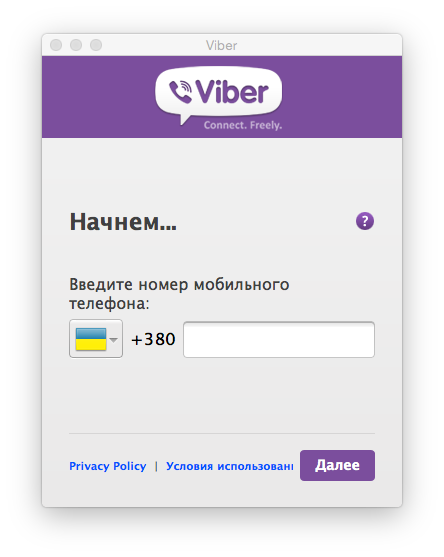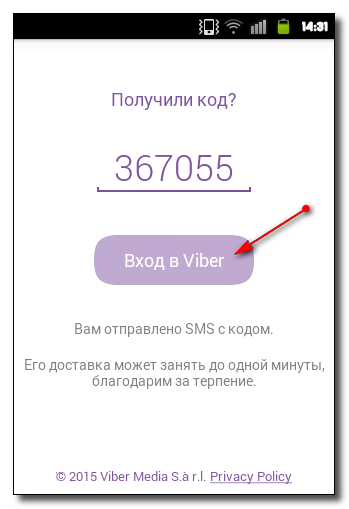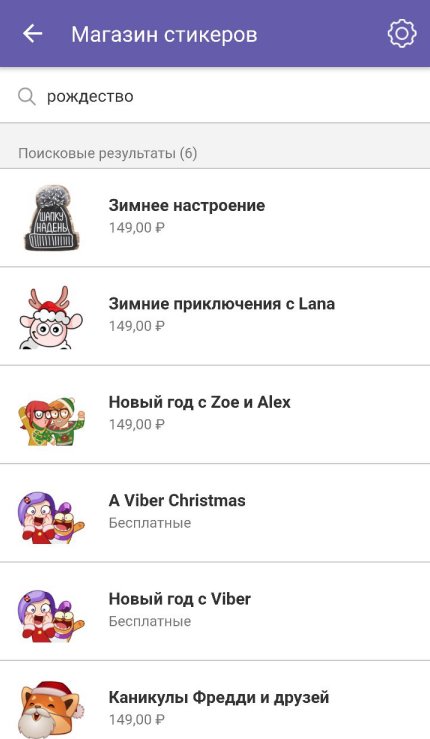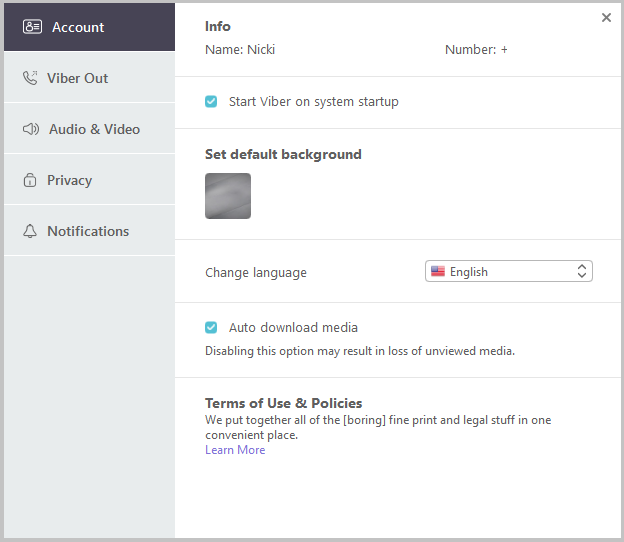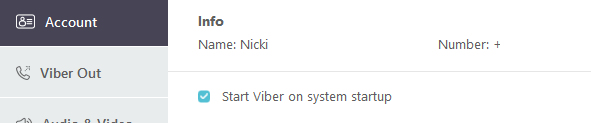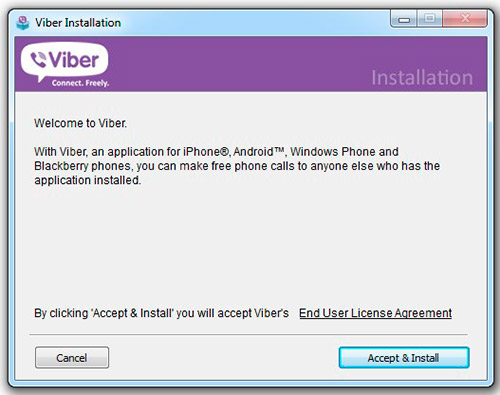- Kuinka asentaa viber Windowsille
- Messengerin käytön edut
- Vähimmäisvaatimukset, joita vaaditaan sovelluksen toimimiseen oikein
- Ohjeet Viberin asentamiseen ja määrittämiseen
- Kuinka saada Viber käynnistymättä automaattisesti
- Huoneiden palauttaminen Viberissä
- Viber ei muodosta yhteyttä Internetiin - kaikista syistä
- Videokatsaus
Teknologian ja Internetin päivinä ihmiset haluavat aina pitää yhteyttä erilaisten sosiaalisten verkostojen ja pikaviestimien avulla, joista yksi on Viber. Tämä sovellus toimii sekä puhelimissa että tietokoneissa. Kun asennat viberan tietokoneeseen, mobiililaitteen tiedot synkronoidaan, eikä sinun tarvitse rekisteröidä uuteen.
Artikkelissa kerromme sinulle, kuinka asennat tunnelman kannettavalle tietokoneelle, mistä syistä se ei välttämättä käynnisty ja mitä on tehtävä, jotta Messenger ei käynnisty automaattisesti.
Kuinka asentaa viber Windowsille
Kaikki on täällä melko yksinkertaista, ensin siirrymme viralliselle verkkosivustolle ja aloitamme sovelluksen asentamisen. Sen jälkeen tarvitset:
- Suorita ladattu tiedosto.
- Napsauta "Hyväksy ja päivitä" näytön oikeassa kulmassa, sen jälkeen asennus alkaa.
- Edellä esitetyn jälkeen sinulta kysytään, onko sovellus asennettu puhelimeen (jos napsautat kyllä, tiedot synkronoidaan, jos ei, vibeer tarjoaa asentaa sovelluksen puhelimeen).
- Seuraavaksi valitse maa ja kirjoita puhelinnumero.
- Sen jälkeen saat SMS-ilmoituksen matkapuhelimeesi asennetusta Viberistä (ei tavallisesta tekstiviestistä tai puhelusta).
- Ilmoitus sisältää koodin, joka on annettava tilin aktivoimiseksi.
- Sovelluksen asennus tietokoneelle on valmis.
Messengerin käytön edut
Modernissa maailmassa on paljon erilaisia sosiaalisia verkostoja, sivustoja ja sovelluksia helppoon kommunikointiin. Tarve pitää yhteyttä koko ajan on niin suuri, että ihmiset siirtyvät yhä useammin säännöllisistä tekstiviesteistä viestintään erilaisissa pikaviestimissä. Tällaisten sovellusten kirjeenvaihtoprosessi on yksinkertainen ja nopea, sitä on helppo monipuolistaa ääniviesteillä, viileillä tarroilla tai videoviesteillä.
Jos erilaisia ohjelmia on paljon, miten Viber eroaa niistä?
Tunnelman edut ovat seuraavat:
- Tämä Messenger säästää akun kulutusta. Viestinnän aikana Viberin kautta akku kuluu vähemmän kuin muissa sovelluksissa.
- Hyvä äänenlaatu. Sovellus toimii edelleen hyvin myös heikolla Internet-signaalilla.
- Salasanoja ei tarvitse rekisteröidä ja muistaa. Järjestelmä luo tilin.
- Yhteystietoja ei tarvitse antaa uudelleen, numerot yhdistetään automaattisesti.
- Sovelluksen monipuolisuus. Messengeriä on yhtä kätevä käyttää sekä mobiililaitteista, tablet-laitteista että tietokoneista.
- Mukavuus ja saavutettavuus. Kun sinulla on tili puhelimessa, tunnistamisprosessi sovelluksen asentamisen yhteydessä tietokoneeseen vie useita minuutteja.
- Yhdessä tekstiviestissä voi olla enintään 1000 merkkiä, kun taas tavallisessa tekstiviestissä voit kirjoittaa enintään 70 merkkiä.
- Kuvia, video- / äänitiedostoja ja erilaisia linkkejä lähetetään Messengerin kautta ilmaiseksi ja nopeasti, toisin kuin matkapuhelimen tekstiviestit.
Hyvän viestinnän laadun, monimuotoisuuden ja helppokäyttöisyyden vuoksi Viber on kysyntä käyttäjien keskuudessa.
Vähimmäisvaatimukset, joita vaaditaan sovelluksen toimimiseen oikein
Varmista, että Messenger voi toimia hiljaa, ennen kuin asennat Viber-sovelluksen kannettavalle tietokoneelle, varmista, että ohjelman vaatimukset, joita ohjelma pyytää, täyttyvät.
Windowsin järjestelmävaatimuksista:
- Windows XP Service Pack 3 tai uudempi;
- Windows Vista
- Windows 7
- Windows 8
Asennus MacBookiin:
- alkaen OSX 10.7 ja uudemmat.
Linux:
- Vain 64-bittinen
Vain Debian.
Laitteiden perusvaatimukset:
- kaksoisydinprosessori;
- 1 Gt RAM-muistia;
- verkkokamera (videopuheluihin);
- kaiuttimet ja mikrofoni (puheluita varten) ja bluetooth-laitteiden kytkemiseen tarvitset Bluetooth-vastaanottimen, jolla on AD2P-tuki.
Edellä on parametrit, joita laitteen on tuettava, jotta sovellus toimii oikein.
Ohjeet Viberin asentamiseen ja määrittämiseen
Kun sovellus on asennettu tietokoneelle, sen jälkeen QR-koodi ilmestyy näytölle, jos tunnelma on asennettu myös mobiililaitteeseen.
Skanneri avautuu puhelimessa, tuo se kannettavan tietokoneen näytölle, läpäisee tunnistuksen ja sovellus käynnistyy onnistuneesti.
Jos puhelimellasi ei ole kameraa tai se ei toimi, napsauta linkkiä “kamera ei toimi”, niin numeroosi lähetetään ilmoitus erityisellä koodilla, joka on annettava.
Voit mukauttaa sovelluksen itse napsauttamalla rataskuvaketta näytön oikeassa yläkulmassa.
Näet asetukset, joissa säädä tarvittavat parametrit:
- automaattinen lataus (valokuva- / videomateriaalit);
- haluttu kieli;
- chat-tausta;
- ääni- ja videoasetukset;
- ilmoitukset (jotka näyttävät ja toistavat äänisignaaleja).
Kuinka saada Viber käynnistymättä automaattisesti
Jos haluat, että sanansaattaja lopettaa avautumisen automaattisesti, kun laite käynnistyy, kytke tämä ominaisuus pois käytöstä asetuksissa.
Avaa asetukset painamalla “vaihde” ja poista valinta kohdasta “Suorita tunnelma, kun järjestelmä käynnistyy”.
Suoritettujen toimien jälkeen ilmapiiri ei avaudu automaattisesti heti käynnistysprosessin jälkeen.
Huoneiden palauttaminen Viberissä
Jos poistat vahingossa numeron, voit palauttaa sen usealla tavalla.
Ensimmäinen menetelmä on melko yksinkertainen, jos sinä poistettu yhteystieto puhelimesta kirjoja, voit palauttaa sen chat-viestin avulla itse Messengerissä.
Voit tehdä tämän:
- Menemme sovellukseen.
- Etsi haluttu vuoropuhelu, avaa se.
- Näet, että numeroa ei ole yhteystiedoissa ja “Lisää” -kuvake tulee näkyviin.
- Napsauta sitä ja vahvista toiminta.
- Yhteyshenkilö tallennettu uudelleen.
Toinen vaihtoehto on palauttaa numerot varmuuskopion avulla. Nyt älypuhelimissa on varmuuskopiointitoiminto, joka helpottaa käyttäjän elämää ja auttaa pitämään tarvittavat yhteystiedot.
Palauttaminen:
- Avaa kannettava tietokone puhelimellasi.
- Napsauta näytön yläkulmassa olevaa kolme pistettä.
- Siirry tuonti / vienti -osaan.
- Valitse haluamasi varmuuskopiointitoiminto (tuo asemasta tai vie asemaan).
Yhteystietojen palauttamisprosessi on melko yksinkertainen ja helppo toteuttaa.
Viber ei muodosta yhteyttä Internetiin - kaikista syistä
Internet-yhteyden puute voi johtua useista syistä:
- verkkoviat (Wi-Fi, 3G);
- itse laitteen vika, jonka vuoksi yhteys ei toimi.
Ratkaisu ongelmaan on melko yksinkertainen, aloittelijoille yritä käynnistää wifi uudelleen tai vaihtaa wifi 3G: stä tai päinvastoin. Jos nämä käsittelyt eivät auttaneet ongelman ratkaisemisessa, käynnistä laite itse. Useimmissa tapauksissa yhteys palautetaan lataamisen jälkeen ja Messenger toimii edelleen.
Internet-puutteen lisäksi yhteyden epäonnistumisen syy voi olla:
- laitteella ei ole vähimmäisvaatimuksia sovelluksen normaaliksi toimimiseksi;
- laitteen sisäiset virheet.
Mitä tehdä, jos Viber ei muodosta yhteyttä - ratkaisu
Jos Viber-sovellus ei toimi, yksi syy voi olla sovelluksen väärä asennus. Poista tällöin messenger tietokoneesta ja asenna ohjelma huolellisesti uudelleen.
Jos kohtaat sellaisia viestin lähettäjän ongelmia, kuten kyvyttömyys lähettää viestiä, vastata puheluun, ääntä ei kuulu, videoliikenne ei toimi tai sovellus ei yksinkertaisesti käynnisty - käynnistä laite uudelleen.
Jos uudelleenkäynnistys ei ratkaissut ongelmaa, tarkista laitteessa viruksia tai yritä poistaa virustorjunta käytöstä (se voi estää ohjelman) tai päivitä sovellusversio:
- ohje - sovelluksesta;
- Tarkista laitteellesi asennetun version kanssa.
- Jos virheitä on, päivitä ne virallisen verkkosivuston kautta.
Windows 7: n Viber ei käynnisty - mahdollisista syistä
Jos Viber-sovelluksesi ei toimi Windows 7: ssä tai kaatuu jatkuvasti,
yritä asentaa Messenger uudelleen, käynnistä laite itse. Jos ilmenee virhe pitkällä numerolla, joka päättyy numeroon 5, kokeile päivittää itse käyttöjärjestelmä.
Jos olet kokeillut kaikkia yllä mainittuja menetelmiä, ja vibera ei edelleenkään toimi tai toimi, mutta jatkuvissa ongelmissa, yritä ottaa yhteyttä Viber-tukeen.
Videokatsaus
Voit katsoa koko asennusprosessin yksityiskohtaisesti katsomalla tämän videon